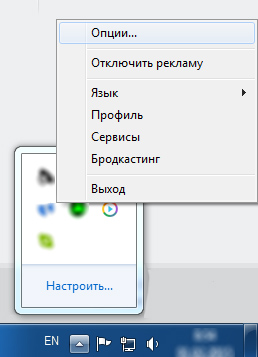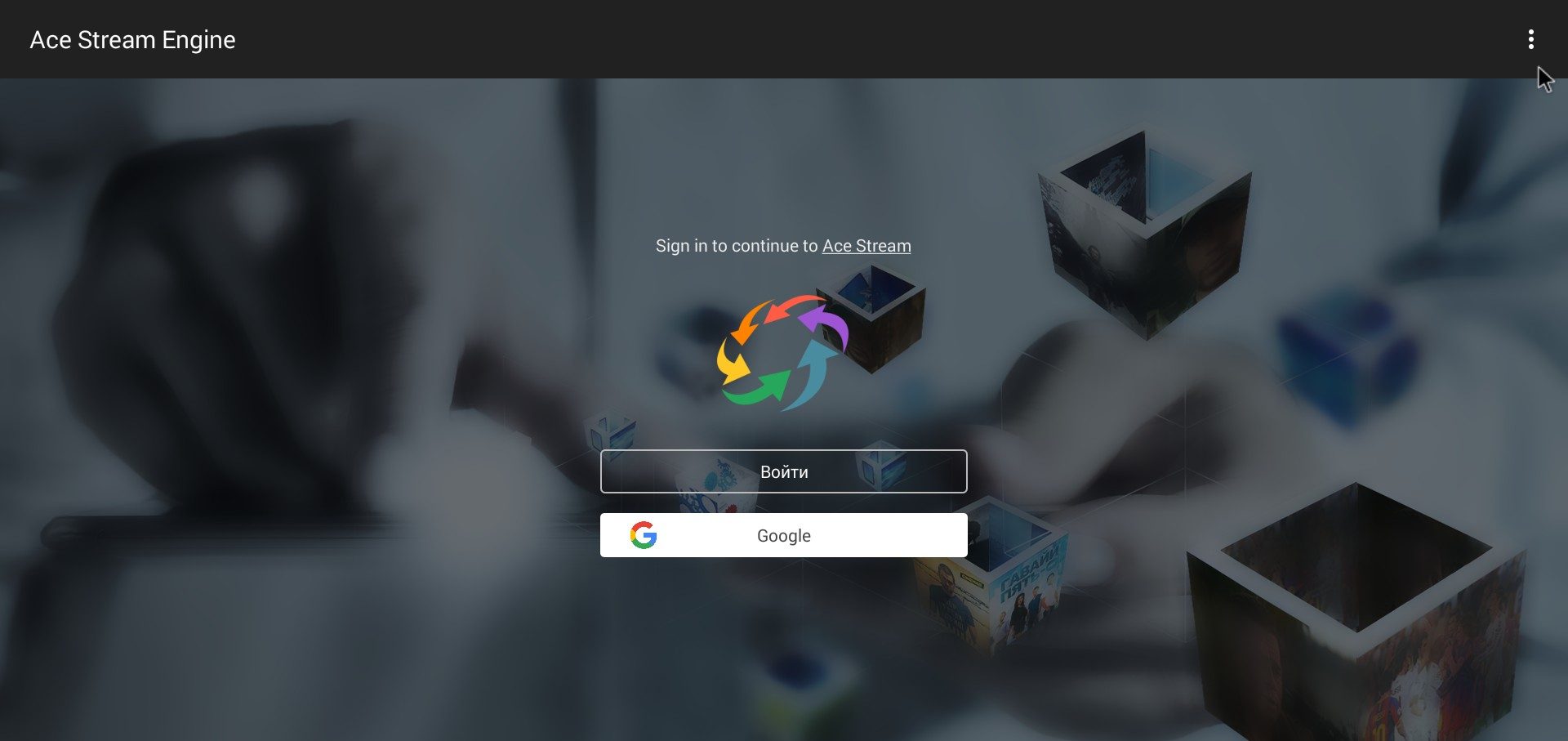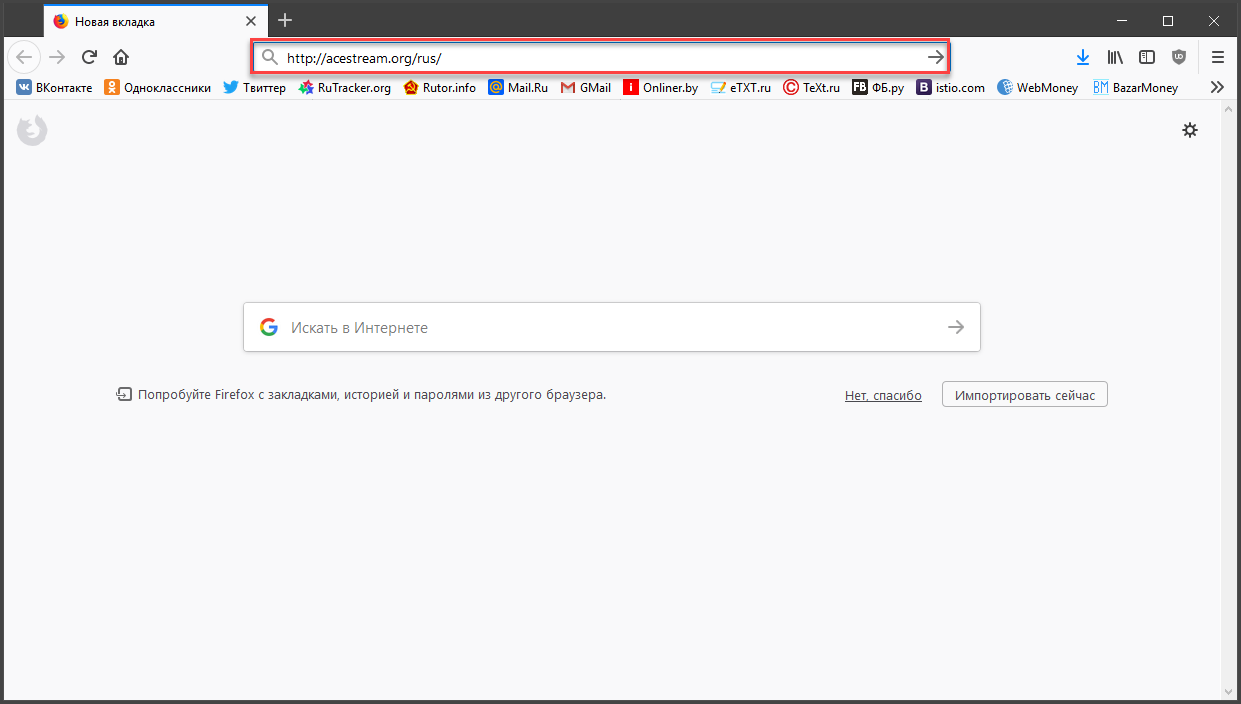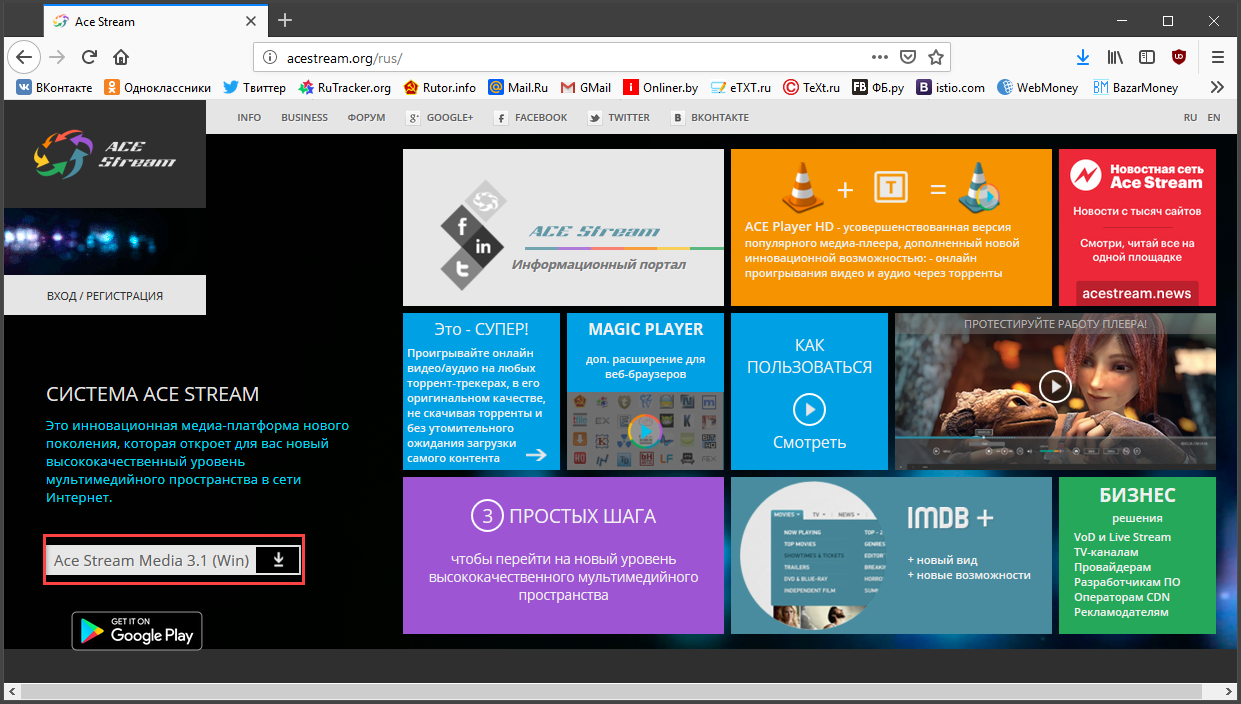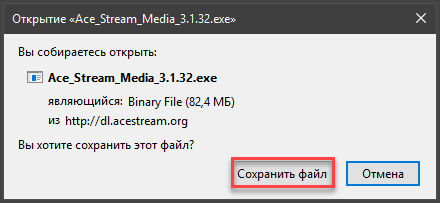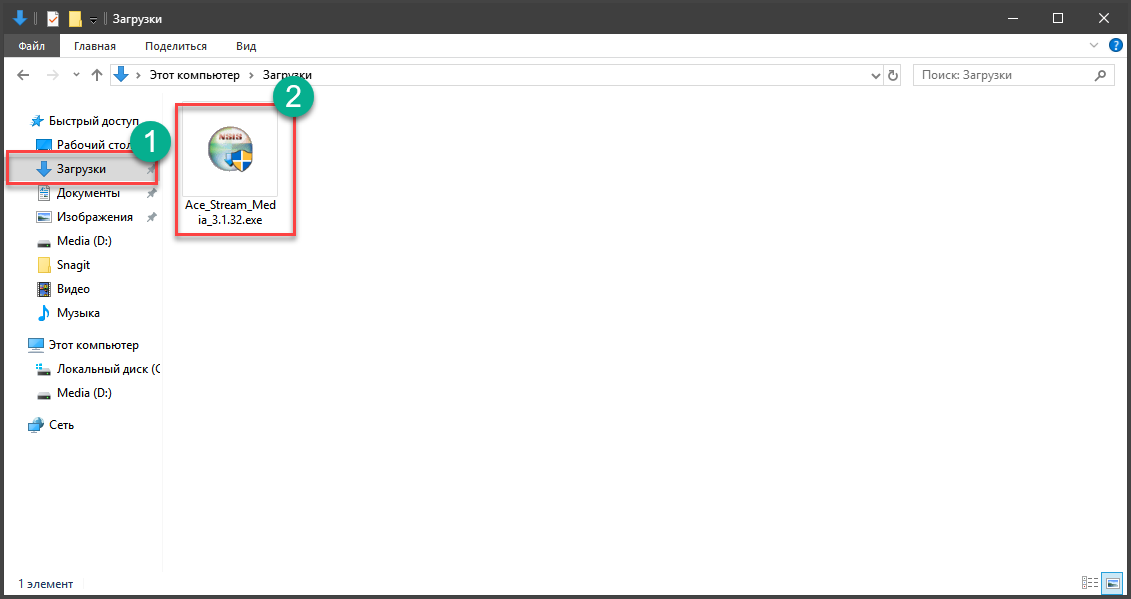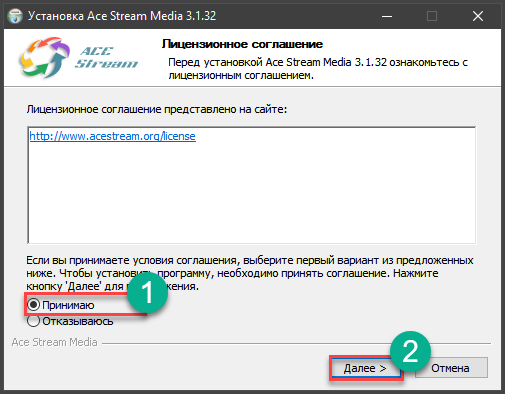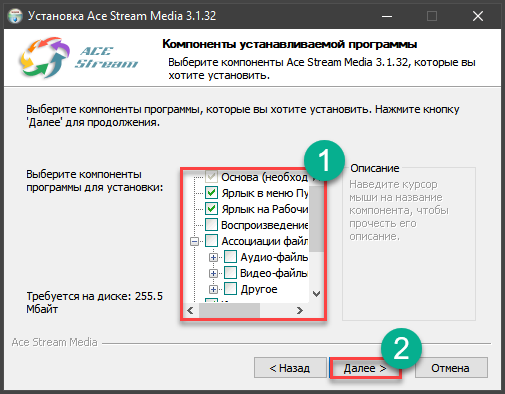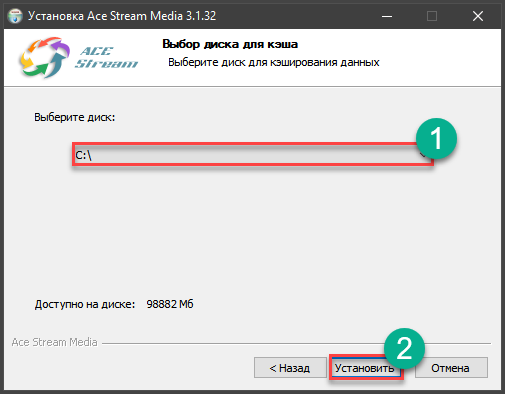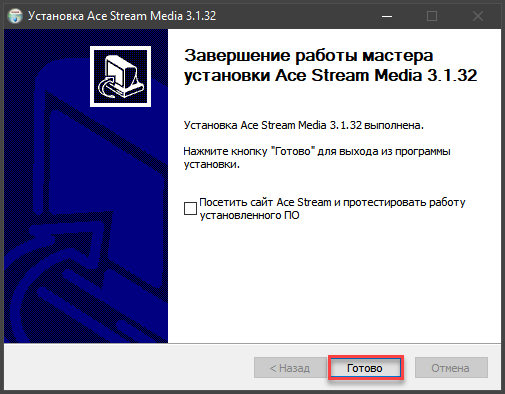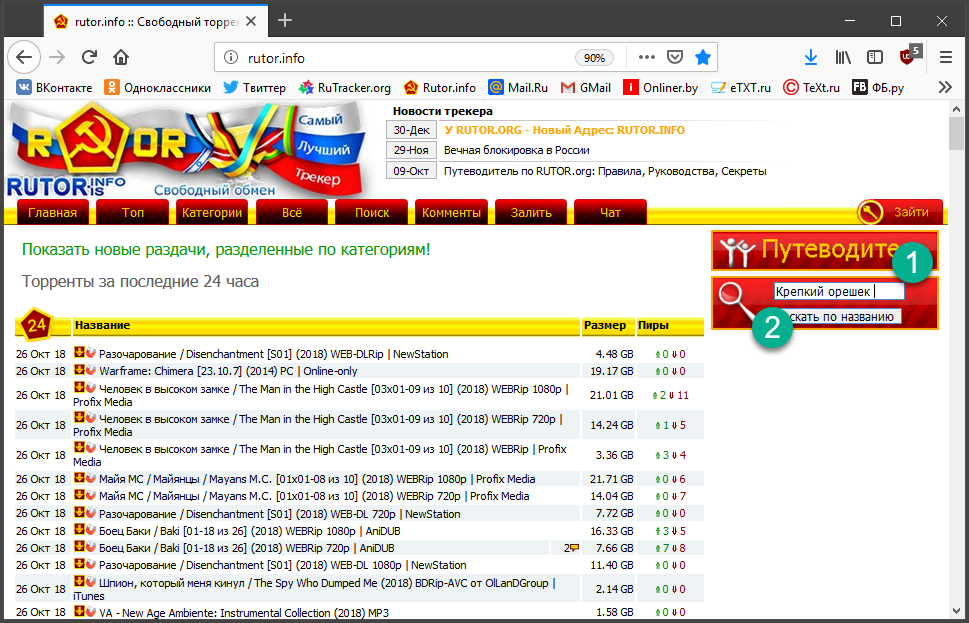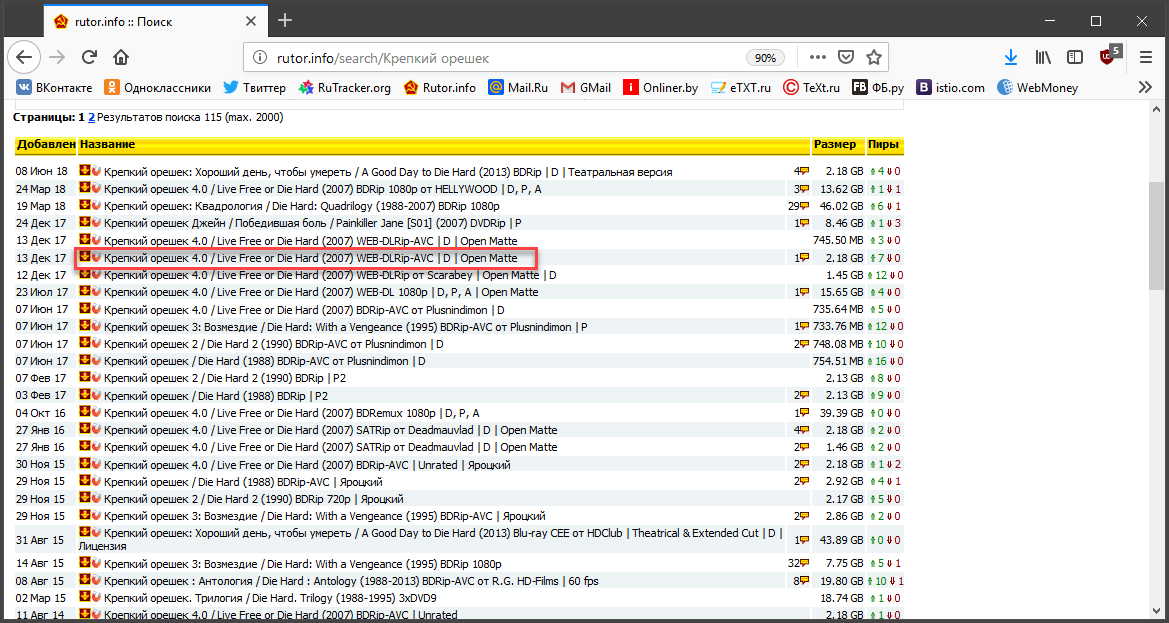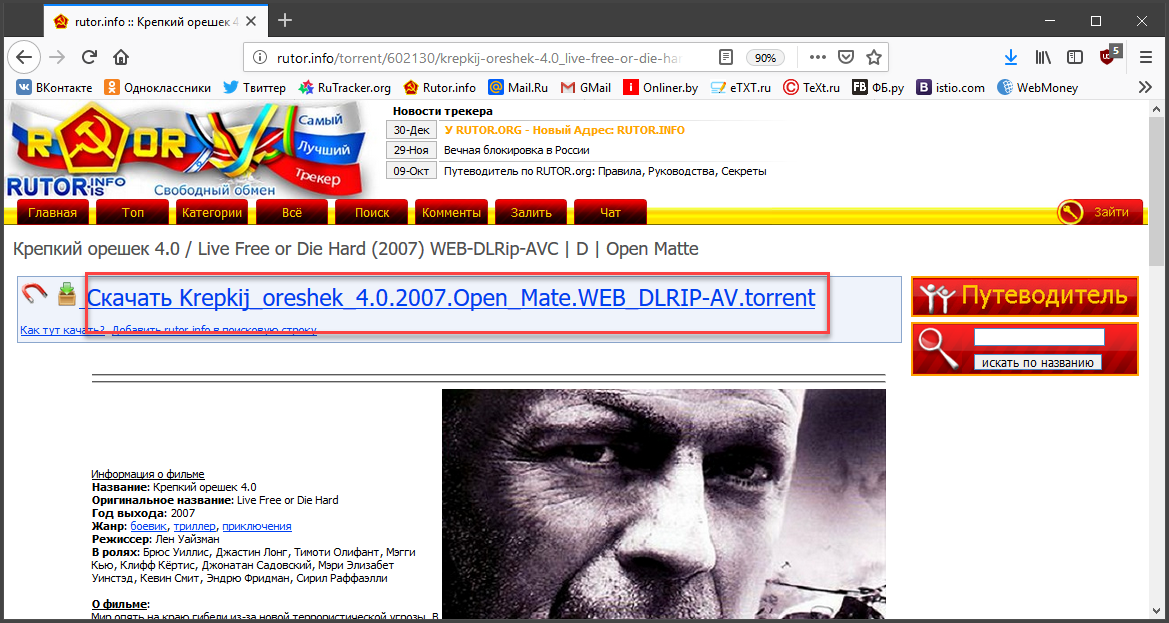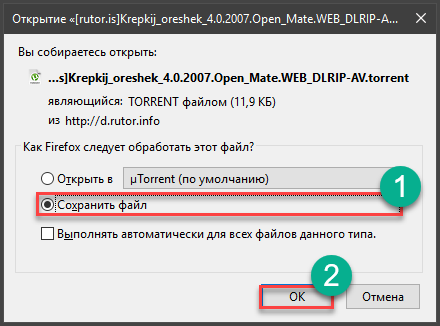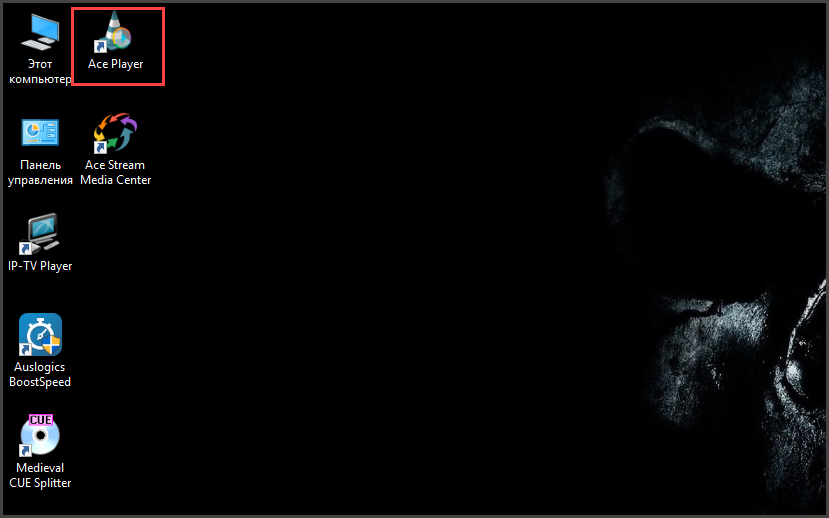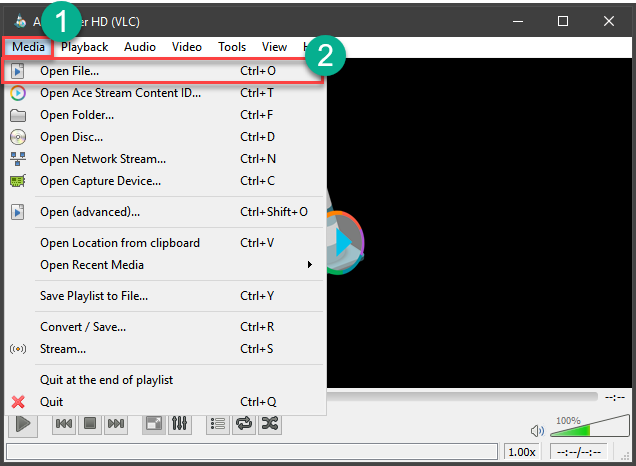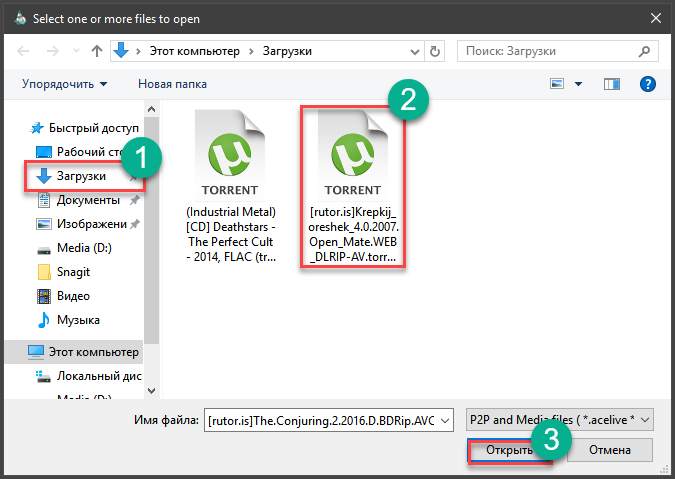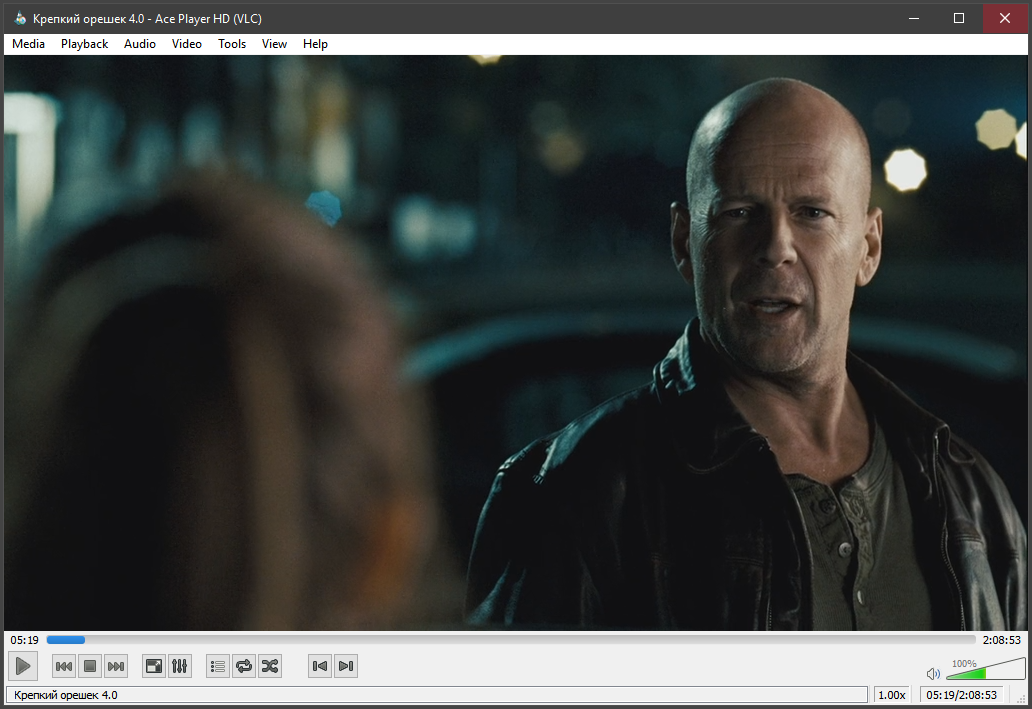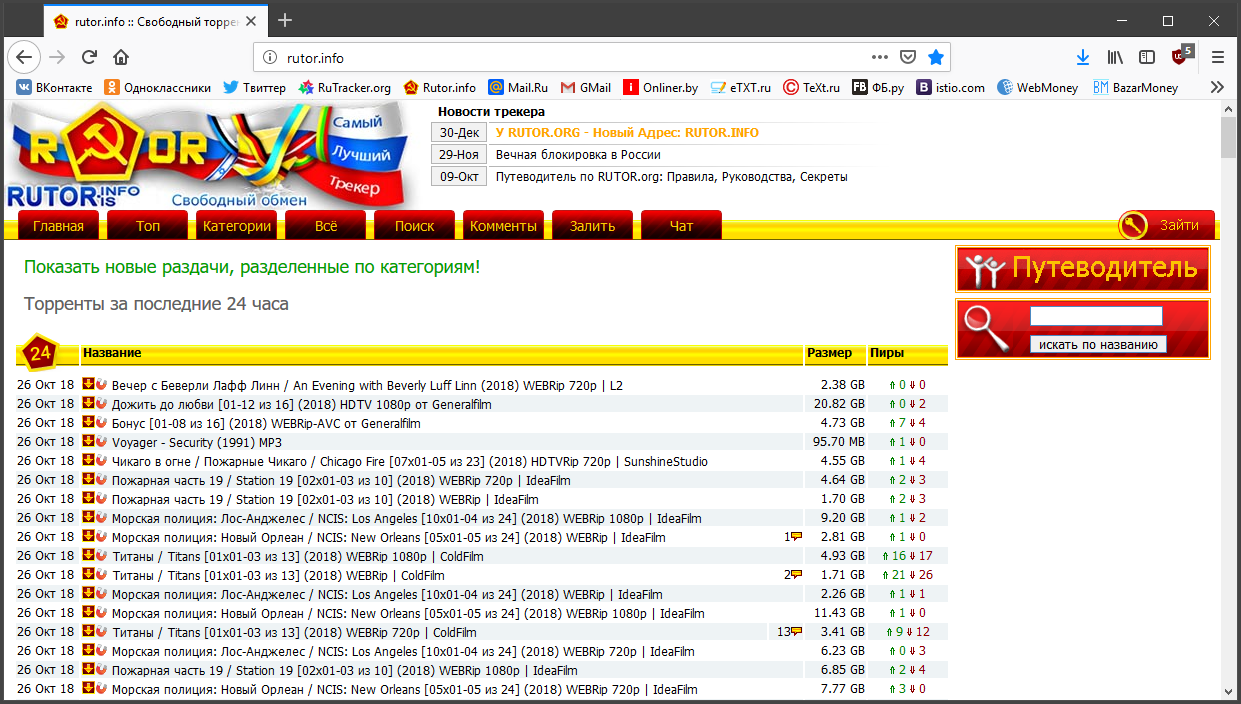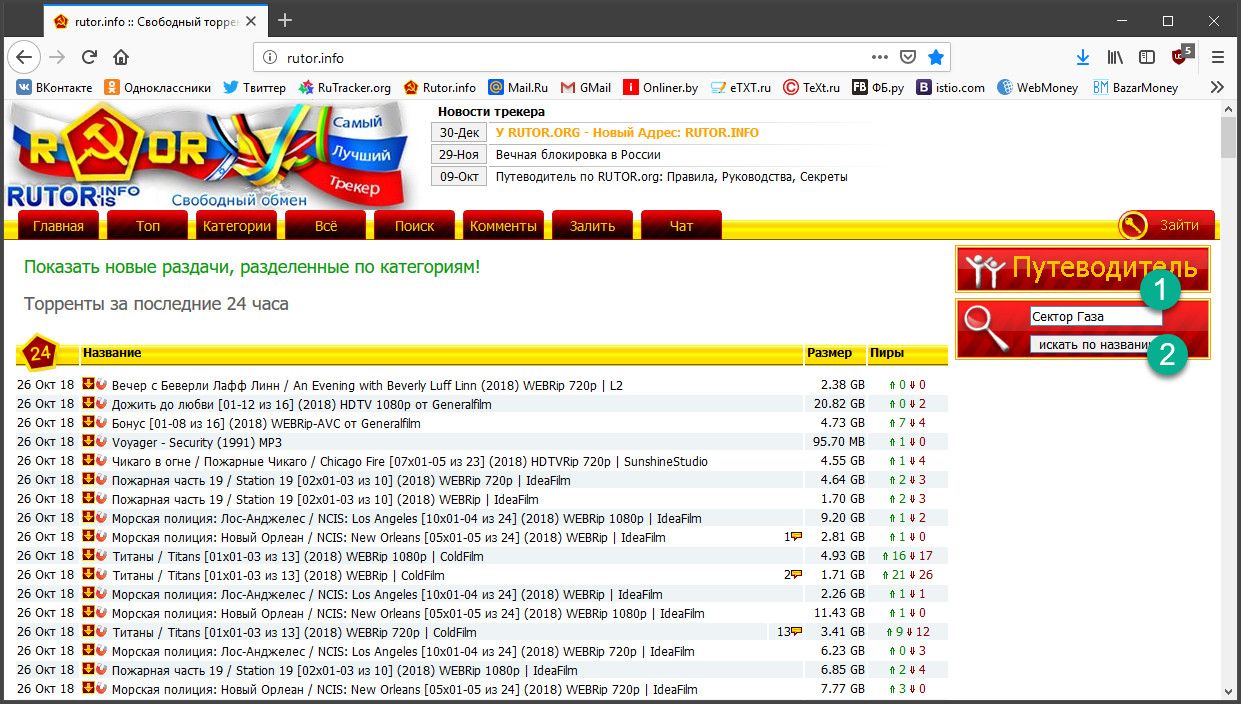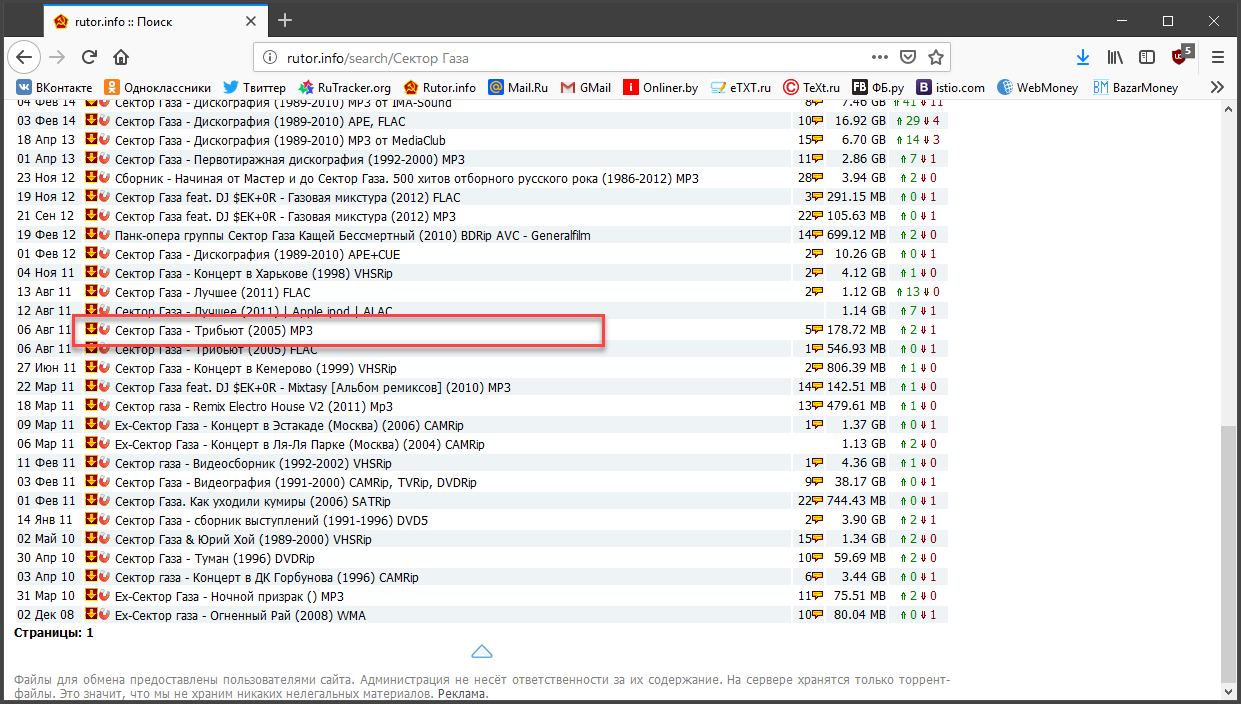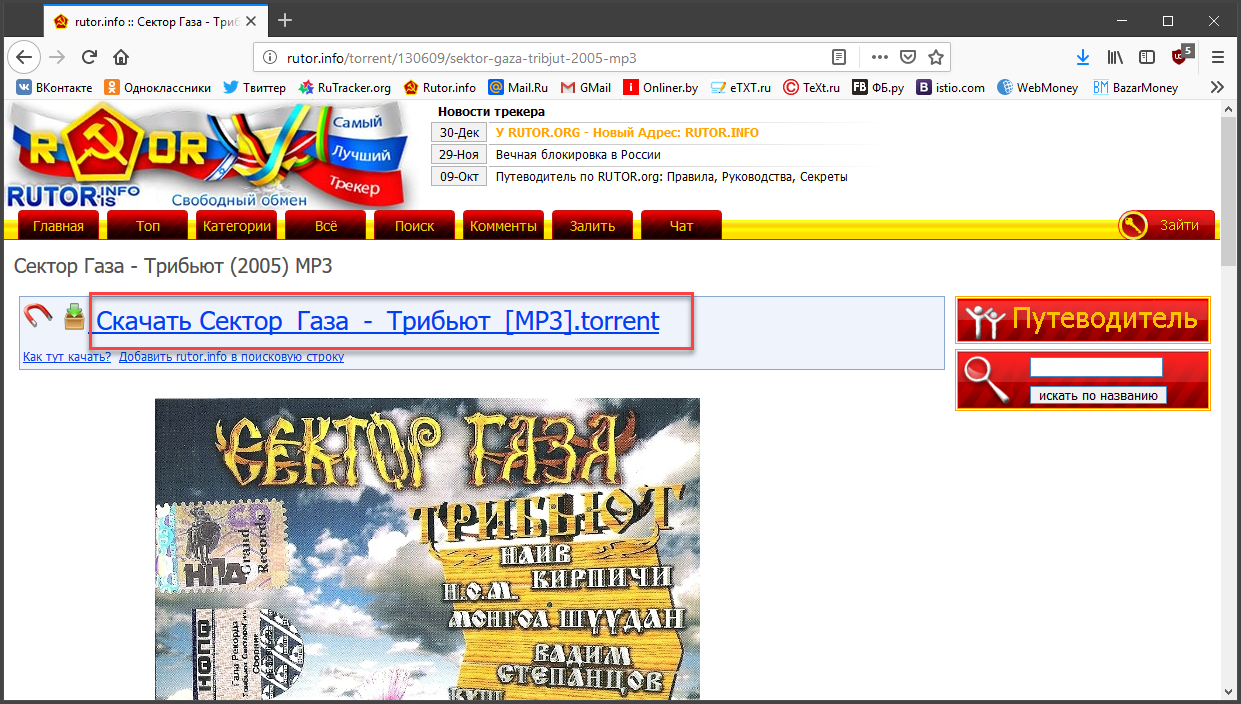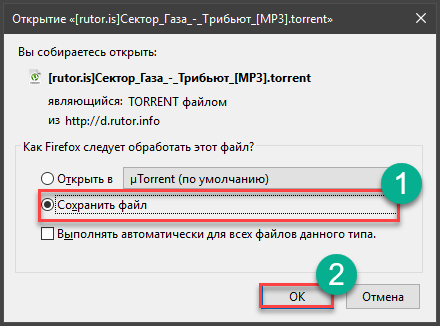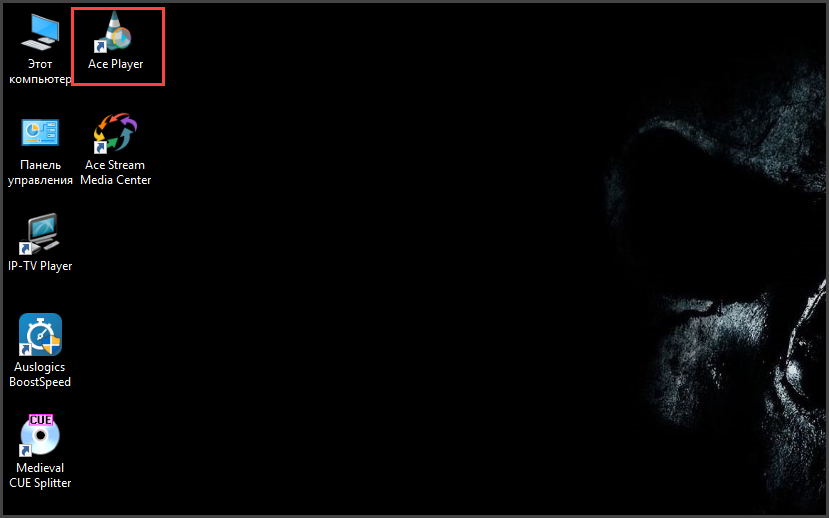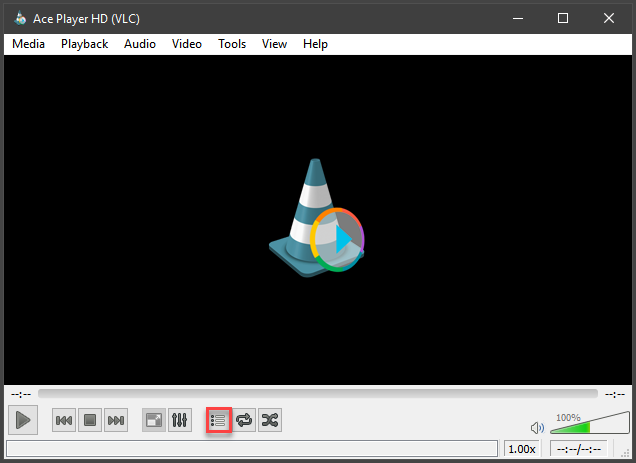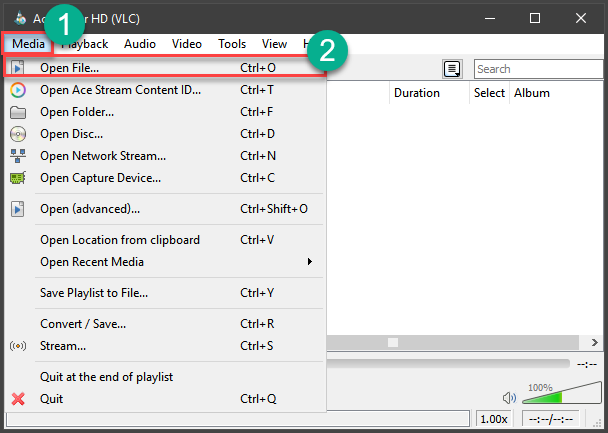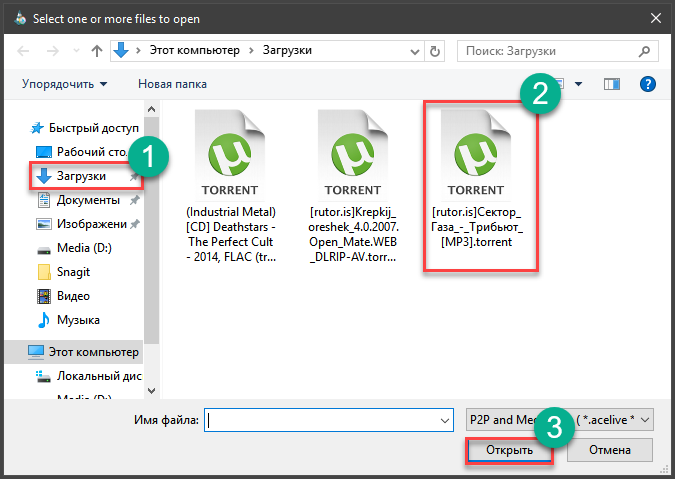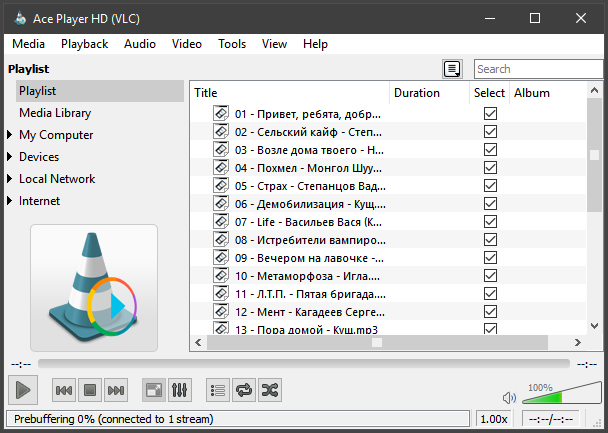- Настройка плагина Ace Stream
- Настройка буферизации в Ace Stream. Или что делать, если постоянно тормозит HD-видео
- Настройка буферизации в Ace Stream. Или что делать, если постоянно тормозит HD-видео
- Ace Stream — как правильно настроить и эффективно стримить [Пошаговая инструкция]
- Как установить Ace Stream на компьютер?
- Как использовать Ace Stream для просмотра фильмов?
- Как послушать музыку через Ace Stream?
- Заключение
- Богдан Вязовский
Настройка плагина Ace Stream
После установки Ace Stream его можно настроить. Мы опишем опции и расскажем кто на что влияет, а Вы сами делайте выбор 😉
Поехали. Настройка Ace Stream версии 3.х. Нажимаем на опции.
Включить проигрывание развлекательный роликов во время пребуферизации (откл)
Во время пребуферизации, если у Вас маленькая скорость (проверить скорость), будут проигрываться развлекательные ролики и рекламки, закаченные заранее. В данный момент опция неактивна, мы советуем отключить.
Начинать проигрывание только при достаточной скорости (откл)
Видео запустится только тогда, когда вашей средней скорости хватит для непрерывного просмотра потока. Т.к. торренты стартуют довольно медленно, пока опросит всех пиров и т.д., включение этой опции может увеличить время запуска видео и снизить возможность «подвисания». При хорошем интернете советуем отключить.
Автоматически ограничивать скорость загрузки (вкл)
Позволяет поддерживать скорость закачки, необходимую для непрерывного просмотра. Т.е. брать столько, сколько надо. Включение опции отключит ручной ввод скорости загрузки, а так же в большинстве случаев не даст Ace Stream забить канал и позволит вам без проблем серфить интернет.
Буфер VOD, сек (3)
Буфер для видео-по-запросу (сериалы, фильмы). При хорошей скорости интернета или включенном «начать проигрывание при достаточной скорости» данный буфер может быть установлен в минимальное значение (порядка 3х секунд).
Буфер Live, сек (10)
Буфер для онлайн-вещания (ТВ). Как бы крута не была технология Ace Stream, но данные все равно надо раздать всем. 10 секунд вполне достаточно, чтобы получить данные от максимального числа людей. Можете поставить 5, если у Вас хороший интернет (тогда вы будете качественным источником для многих).
Объем дискового кэша (автонастройка или от 20Гб)
Сколько места на жестком диске Вы готовы отдать под Ace Stream (кэш сериалов, фильмов, ТВ). Включите «Автонастройка» и не парьтесь или же укажите кол-во Гб и при достижения кэшем этого объема старые записи будут удаляться. Любителям HD советуем ставить объем побольше.
Максимальная скорость загрузки/отдачи (3000/3000)
Здесь все зависит от Вашей пропускной способности интернет-соединения. Проверьте ее (проверить скорость) и выставьте значение на 1Мбит (
Диск для кэша (не системный)
Выберите диск, на котором будет хранится кэш Ace Stream . Старайтесь не выбирать системный диск или правильно настройте объем дискового кэша, чтобы место на системной не закончилось.
Логин, пароль и статус в системе Ace Stream
Для зарегистрированных пользователей. Плюсов от регистрации мы не заметили 🙂 В планах были сохранение истории просмотров и т.д., сейчас это только услуга отключения рекламы (платная).
Основные опции на этом закончены, осталась тонкая настройка (для опытных пользователей).
Нажмите расширенные опции
Версия — показывает текущую версию Ace Stream
Порт — порт, который слушает Ace Stream. Обычно нужен, чтобы сделать проброс портов на роутере, если ничего не получается посмотреть.
Общее кол-во соединений — кол-во коннектов (аналогично в любом торрент-клиенте) к компьютеру. Если Вы собираетесь участвовать в раздаче просмотренного контента (что похвально), то оставляйте по умолчанию, если же лишь просмотр, то уменьшайте вдвое.
Авторегулировка слотов и соединений — можно включить и не париться, а можно.
Текущее кол-во слотов — текущее кол-во слотов для контента, который Вы смотрите в данный момент
Текущее кол-во соединений — текущее кол-во соединений для контента, который Вы смотрите в данный момент
На этом все, настройка Ace Stream закончена.
Источник
Настройка буферизации в Ace Stream. Или что делать, если постоянно тормозит HD-видео
Друзья, в прошлой статье мы снова вспомнили о платформе Ace Stream Media. Надо сказать, что это действительно очень интересное программное приложение, которое предоставляет пользователям весьма богатые возможности при работе с торрент-потоками.
Но в интернете довольно часто люди задают вопросы касательно ее правильной настройки. И самый частый из низ дословно звучит так: Ace Stream — настройка буферизации . Проявляется эта беда в случаях, когда на просмотр запускается фильм в хорошем качестве. То есть начинает постоянно тормозить HD-видео.
На самом деле выход из этой ситуации есть и он довольно простой. Нужно в настройках программы увеличь размер буфера обмена и тогда, при достаточной скорости Сети , затыки и прочие глюки должны уйти.
Поэтому давайте скорее переходить к сути вопроса. Для этого в системном трее находим иконку утилиты Ace Stream HD, жмем по ней правой кнопкой мыши и открываем «Опции».
Здесь нас интересуют два параметра, это «Буфер VOD» и «Буфер Live». Первый из них используется при воспроизведении торрент-файлов с известным окончанием (размером). Это будут фильмы, сериалы и т. д.
Второй же отвечает за трансляцию потоков с неопределенным завершением. В роли таких выступают, например, трансляции телепередач в Торрент-ТВ . Ведь понятно, что определенного размера у них нет, это просто потоковое видео.
В результате этого путем опытных наблюдений и по информации с различных профильных форумов, я пришел к выводу, что для фильмов значение буфера лучше выставить в «50», а для каналов в «300». Если не совсем понятно о чем идет речь, обратите внимание на картинку ниже.
Но это еще не все. Теперь нужно проследовать в раздел «Расширенные опции», чтобы активировать пункты, указанные на скриншоте. Также обратите внимание на номер порта, на котором работает программа. В случае возникновения постоянных затыков, очень рекомендуется его открыть. Как это сделать правильно, я подробно рассказывал в этой публикации .
Ну вот и все, друзья, настройка буферизации в Ace Stream подошла к завершению. Теперь HD-видео тормозить не должно. Поэтому если вам данный пост помог решить эту проблему, пожалуйста, напишите об этом в комментариях.
А уже в следующей статье мы рассмотрим еще одну фишку, которая поможет повысить производительность всей системы в разы.
Источник
Настройка буферизации в Ace Stream. Или что делать, если постоянно тормозит HD-видео
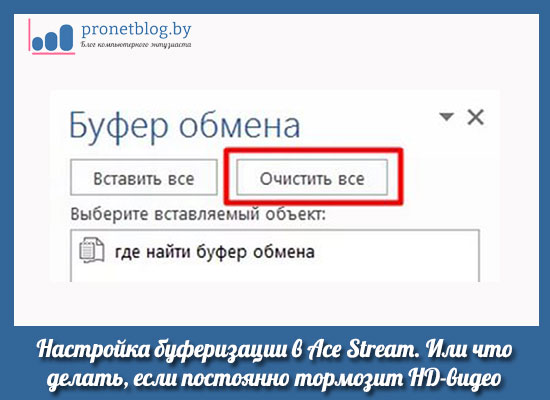
Друзья, в прошлой статье мы снова вспомнили о платформе Ace Stream Media. Надо сказать, что это действительно очень интересное программное приложение, которое предоставляет пользователям весьма богатые возможности при работе с торрент-потоками .
Но в интернете довольно часто люди задают вопросы касательно ее правильной настройки. И самый частый из низ дословно звучит так: Ace Stream — настройка буферизации. Проявляется эта беда в случаях, когда на просмотр запускается фильм в хорошем качестве. То есть начинает постоянно тормозить HD-видео.
На самом деле выход из этой ситуации есть и он довольно простой. Нужно в настройках программы увеличь размер буфера обмена и тогда, при достаточной скорости Сети, затыки и прочие глюки должны уйти.
Поэтому давайте скорее переходить к сути вопроса. Для этого в системном трее находим иконку утилиты Ace Stream HD, жмем по ней правой кнопкой мыши и открываем » Опции » .

Здесь нас интересуют два параметра, это » Буфер VOD » и » Буфер Live » . Первый из них используется при воспроизведении торрент-файлов с известным окончанием (размером). Это будут фильмы, сериалы и т. д.
Второй же отвечает за трансляцию потоков с неопределенным завершением. В роли таких выступают, например, трансляции телепередач в Торрент-ТВ. Ведь понятно, что определенного размера у них нет, это просто потоковое видео .
В результате этого путем опытных наблюдений и по информации с различных профильных форумов, я пришел к выводу, что для фильмов значение буфера лучше выставить в » 50 » , а для каналов в » 300 » . Если не совсем понятно о чем идет речь, обратите внимание на картинку ниже.
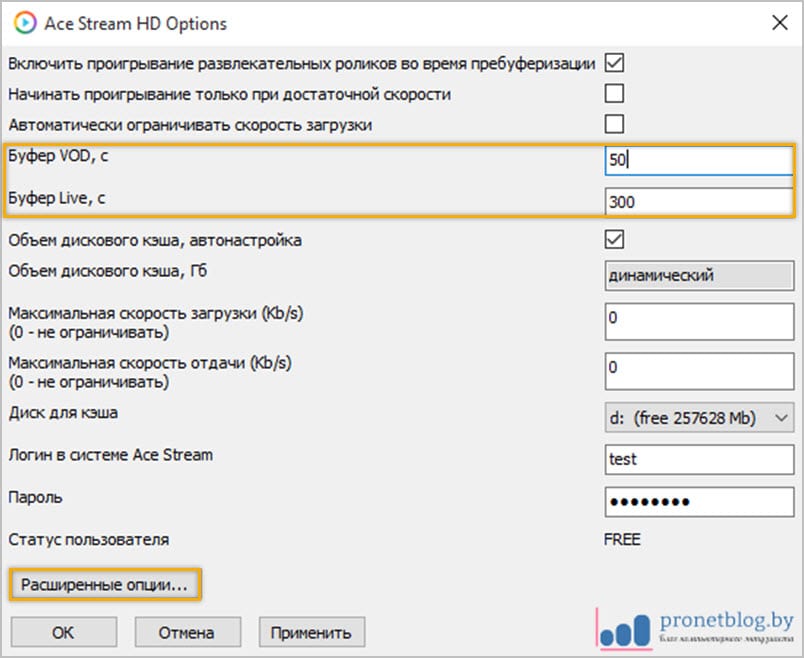
Но это еще не все. Теперь нужно проследовать в раздел » Расширенные опции » , чтобы активировать пункты, указанные на скриншоте. Также обратите внимание на номер порта, на котором работает программа. В случае возникновения постоянных затыков , очень рекомендуется его открыть. Как это сделать правильно, я подробно рассказывал в этой публикации.

Ну вот и все, друзья, настройка буферизации в Ace Stream подошла к завершению. Теперь HD-видео тормозить не должно. Поэтому если вам данный пост помог решить эту проблему, пожалуйста, напишите об этом в комментариях.
А уже в следующей статье мы рассмотрим еще одну фишку, которая поможет повысить производительность всей системы в разы. А сейчас же, давайте расслабимся и посмотрим очередное познавательное видео.
Источник
Ace Stream — как правильно настроить и эффективно стримить [Пошаговая инструкция]
Начнем с того, что сервис Ace Stream предлагает пользователям возможность просмотра контента торрент-трекера без скачивания.
Для осуществления этой возможности придется скачать пакет определенных программ с официального сайта.
Если захочется смотреть кино прямо из браузера на открытой странице торрент-трекера, то придется установить соответствующий плагин.
Имеются специальные версии для Mozilla Firefox, Google Chrome и Opera.
Чем больше людей смотрит конкретный канал, тем выше скорость передачи данных и качество видео.
В состав пакета Ace Stream входит весьма известный VLC Player. Но он модифицирован для просмотра фильмов, находящихся на торренте. И называется он Ace Stream Player.
Пользоваться им очень просто. Хоть и не всегда в нем можно найти русский язык.
Содержание:
Как установить Ace Stream на компьютер?
Это очень легко. Процедура стандартна. С ней справится даже новичок. Но сначала придется посетить официальный сайт сервиса для того, чтобы скачать нужный пакет.
Затем можно будет приступать к установке. Итак, алгоритм действий такой.
- Открываем браузер, вводим в адресной строке «http://acestream.org/rus/» и нажимаем Enter .
Рис.1. Адресная строка браузера
- Щелкаем по значку загрузки возле надписи «Ace Stream Media1 (Win)».
Рис.2. Официальный сайт приложения Ace Stream и кнопка для скачивания программы
- Щелкаем по кнопке «Сохранить файл» .
Рис.3. Диалог сохранения скачанного файла на компьютере пользователя
- Ждем полной загрузки пакета. Затем открываем «Проводник Windows» , открываем каталог загрузок и щелкаем исполняемый файл для запуска установки. Для этого требуются права администратора.
Рис.4. Каталог «Загрузки» и скачанный установщик пакета Ace Stream
- Запустится мастер установки. В первом окне потребуется принять лицензионной соглашение и щелкнуть по кнопке «Далее» .
Рис.5. Принятие лицензионного соглашения в процессе установки
- Теперь нужно выбрать параметры установки. Лучше оставить все как есть и просто нажать «Далее» .
Рис.6. Выбор опций установки
- На следующем этапе нужно выбрать диск для сохранения кэша. Если на системном разделе места хватает, то лучше выбрать его и нажать «Установить» .
Рис.7. Выбор диска для хранения кэша
- Сразу же начнется процесс установки необходимых программ. Как только он завершится, мастер выдаст соответствующее сообщение и попросит нажать на кнопку «Готово».
Рис.8. Завершение процесса установки
Установка пакета Ace Stream успешно завершена. Теперь можно приступать к просмотру интересующего контента. Но здесь есть свои особенности.
Нельзя просто открыть браузер и мигом запустить то, что хочется. Нужно знать, как правильно пользоваться программным обеспечением.
Как использовать Ace Stream для просмотра фильмов?
Итак, перейдем к использованию пакета Ace Stream. Просто открыть плеер и что-нибудь запустить не получится.
Перед этим придется посетить сайт с торрентами и произвести некоторые манипуляции там. И только потом можно использовать плеер. Что нужно сделать?
- Сначала запускаем браузер и переходим на какой-нибудь торрент-трекер (к примеру, Rutor).
Рис.9. Окно браузера с открытым торрент-трекером rutor.info
- Теперь в поиске сайта вбиваем название интересующего фильма и жмем кнопку «Искать по названию» .
Рис.10. процесс поиска нужного фильма
- Выбираем необходимое качество (WEB, BD, Rip и так далее) и щелкаем на подходящую ссылку.
Рис.11. Выбор необходимого качества
- Нажимаем на кнопку скачивания торрента.
Рис.12. Ссылка для скачивания торрента на компьютер
- В появившемся окне отмечаем галочкой пункт «Сохранить файл» и нажимаем «ОК» .
Рис.13. Диалог сохранения торрент-файла на компьютер или ноутбук
- Теперь отправляемся на рабочий стол и запускаем проигрыватель «Ace Player» с помощью соответствующего ярлыка.
Рис.14. Ярлык для запуска проигрывателя Ace Player
- В самом проигрывателе щелкаем пункт «File» в верхней части окна, а затем выбираем «Open File» в выпадающем меню.
Рис.15. Процесс открытия скачанного торрент-файла
- Идем в каталог загрузок, выбираем только что скачанный торрент-файл и нажимаем на кнопку «Открыть» .
Рис.16. Выбор нужного файла в каталоге загрузок и его открытие
- Начнется предбуферизация, проиграет рекламный ролик, а потом начнется воспроизведение самого фильма.
Рис.17. Воспроизведение выбранного фильма
Теперь можно наслаждаться просмотром фильма. Самое приятное заключается в том, что качество видеоряда (да и звука) во много раз лучше, чем на любом онлайн-сервисе с бесплатными фильмами и прочим контентом.
Как послушать музыку через Ace Stream?
В принципе, этот процесс не сильно отличается от предыдущего. Но придется немного больше поработать с проигрывателем Ace Player.
В любом случае, сначала придется посетить нужный торрент трекер и выбрать необходимый альбом любимой группы.
- Итак, открываем браузер и переходим на нужный торрент-трекер.
Рис.18. Снова rutor.info
- Вбиваем в поиск название любимой группы и нажимаем «Искать по названию» .
Рис.19. Поиск альбомов нужной группы
- Выбираем нужный альбом и щелкаем по соответствующей ссылке.
Рис.20. Выбор нужного альбома
- Нажимаем на ссылку для скачивания альбома.
Рис.21. Ссылка на скачивание нужного торрент-файла
- Отмечаем пункт «Сохранить файл» и жмем на кнопку «ОК» .
Рис.22. Диалог сохранения файла на компьютер
- Запускаем Ace Player при помощи значка на рабочем столе.
Рис.23. Снова значок проигрывателя
- В главном окне проигрывателя сразу же ищем кнопку «Show Playlist» и нажимаем на нее. Это позволит сразу увидеть список проигрываемых файлов после их загрузки.
Рис.24. Кнопка для включения плейлиста
- Теперь снова щелкаем на вкладку «Media» и выбираем пункт «Open File» .
Рис.25. Открытие нужного торрент-файла
- Перемещаемся в каталог загрузок, выбираем только что скачанный торрент-файл и жмем на «Открыть» .
Рис.26. Каталог загрузок и скачанные файлы
- Теперь нужно только дождаться, пока закончится предбуферизация. Потом можно выбирать интересующий трек и прослушивать его. Если его вовремя не переключить, то сразу включится следующий по порядку в плейлисте.
Рис.27. Воспроизведение музыки с помощью Ace Player
Вот так слушают музыку с торрентов при помощи сервиса Ace Stream. Ничего сложного в этом действительно нет.
С процессом разберется даже новичок. Конечно, если все будет делать по инструкции. Без самодеятельности.
Заключение
Итак, выше мы рассмотрели такую интересную программу, как Ace Stream. Зачем она нужна?
Она позволяет просматривать видео и аудио контент с торрент-трекеров без его обязательного скачивания.
Это очень удобно в плане экономии трафика и времени.
Богдан Вязовский
«Мы живем в обществе, где технологии являются очень важной частью бизнеса, нашей повседневной жизни. И все технологии начинаются с искр в чьей-то голове. Идея чего-то, чего раньше не существовало, но однажды будет изобретено, может изменить все. И эта деятельность, как правило, не очень хорошо поддерживается»
Источник